Как известно, у большинства «классических» версий Windows, при нажатии клавиши «Print Screen» в буфер обмена копируется изображение всего происходящего на экране. Если при этом удерживать клавишу «Alt», в буфер обмена запишется только изображение активного окна. В ОС Vista i Windows 7 уже присутствует простенькое программное обеспечение, которое несколько облегчает создание и начальное редактирование снимков экрана, но его возможности весьма ограничены.
В качестве альтернативы, существует довольно много бесплатных утилит, обладающих большим количеством полезных возможностей и функций, которые нужны пользователям:
— Захват всего экрана или его определенной (выбранной пользователем) области.
— Автоматическое определение окон и его объектов (кнопок, окон, панелей инструментов, вкладок…).
— Снимок всего активного окна со скроллингом (прокруткой).
— Инструменты редактирования созданного скриншота и много других дополнительных возможностей.
Обзор лучших бесплатных программ для создания скриншотов
PicPick (о нем мы уже писали) — это мощный и удобный инструмент для захвата экрана со множеством возможностей. PicPick работает прямо из системного трея и позволяет создавать скриншоты всего экрана или активного окна, элементов управления Windows, прямоугольной, фиксированной или свободной области экрана. Также поддерживается создание скриншотов с автоматической прокруткой и снимок двух мониторов. Бонус — звуковые эффекты
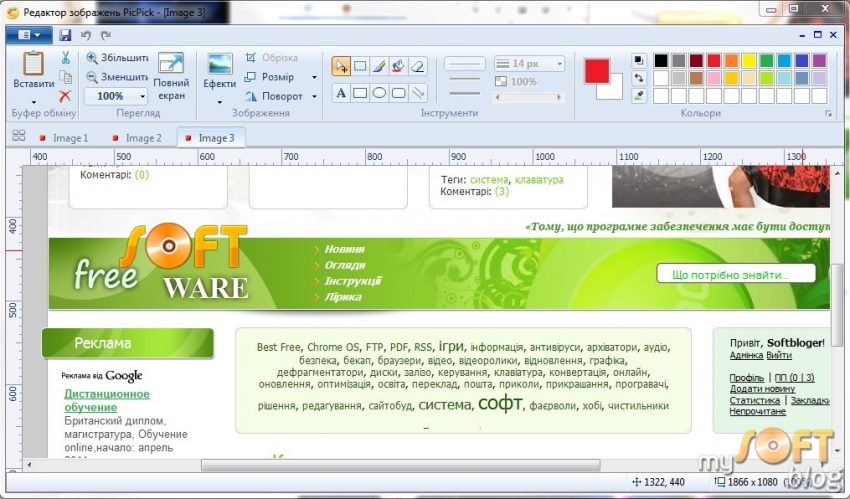
Скриншоты (в зависимости от настроек программы) могут быть сохранены в файл, скопированы в буфер обмена или отправлены в графический редактор PicPick. С помощью этого редактора можно изменить размер полученного изображения, нанести на него необходимые метки или даже применить некоторые спецэффекты. Кроме того, в арсенале программы есть такие полезные инструменты как транспортир, линейка, «пипетка» для получения образца цвета, палитра, угломер и т.д.
Программа FastStone Capture также имеет полный набор удобных функций для создания скриншотов. Управлять процессом получения снимков экрана можно с плавающей панели инструментов, системного трея или с помощью горячих клавиш. С помощью FastStone Capture можно «сфотографировать» активное окно или его объект, прямоугольную или произвольную область, весь экран или окно с прокруткой. Другие дополнительные функции (такие как масштабирование и пипетка цвета) также присутствуют.
Готовый скриншот можно сохранить в буфер обмена, в файл, распечатать или отправить его во встроенный редактор изображений для обрезки, изменения размера, добавление текста и т.д.
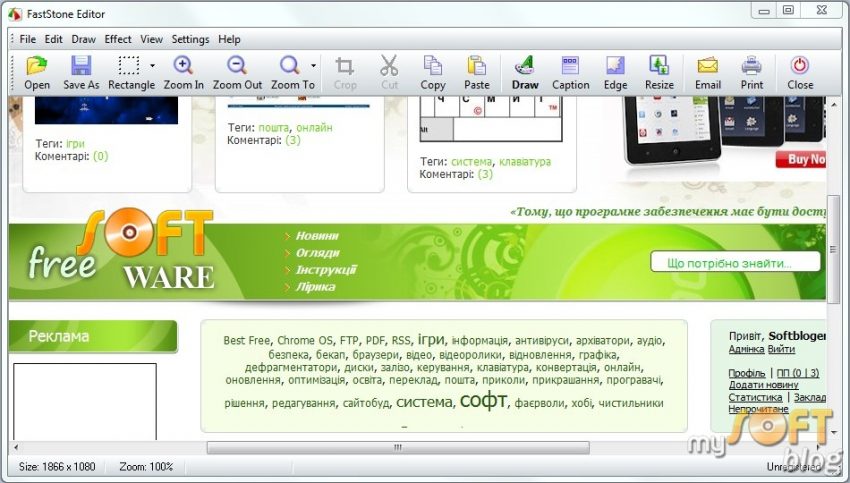
Последняя бесплатная версия FastStone Capture получила номер 5.3. Она до сих пор доступна для скачивания, но больше не поддерживается разработчиком.
Еще одна альтернатива — программа Screenshot Captor (о нем мы тоже уже писали) которой можно управлять с помощью контекстного меню и горячих клавиш. Как и другие, эта программа может делать скриншоты нескольких мониторов, активного окна, объекта окна, и области экрана выбранной вручную.
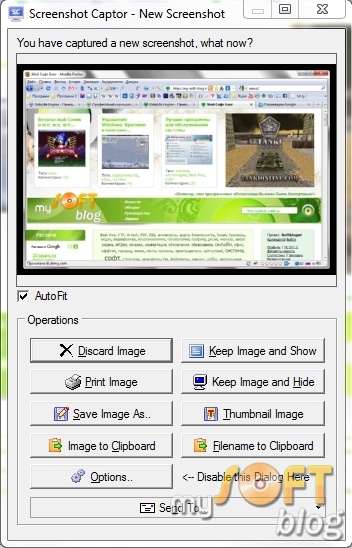
В Screenshot Captor можно установить прозрачный фон скриншота и сохранить его в формате PNG с альфа каналом, что может пригодиться при «фотографировании» окон неправильной формы или с закругленными углами. Автопрокрутка также поддерживается, но выполняется медленнее, чем в PicPick.
Главное окно Screenshot Captor содержит браузер просмотра скриншотов, редактор изображений с всеобъемлющим набором инструментов (изменение размера, обрезка, текст, рамки, тени, стрелки, подчеркивание и т. д.). Для более опытных пользователей доступно много опций и настроек, включая полный набор инструментов для редактирования объектов и библиотека клипартов. Скриншоты сохраняются в разных форматах.
Screenshot Captor является бесплатной программой, но если вам мешать надоедливые сообщения, нужно будет зарегистрироваться и получить бесплатный лицензионный ключ.
EasyCapture — еще одна удобная программа для создания скриншотов, с управлением из системного трея, главного окна или с помощью горячих клавиш. Она также делает снимки всего экрана, активного окна, объектов управления, фиксированной и свободной области. Прокрутка окон также присутствует, но во время моего тестирования она не очень хорошо проявила себя в окнах Firefox и Chrome.
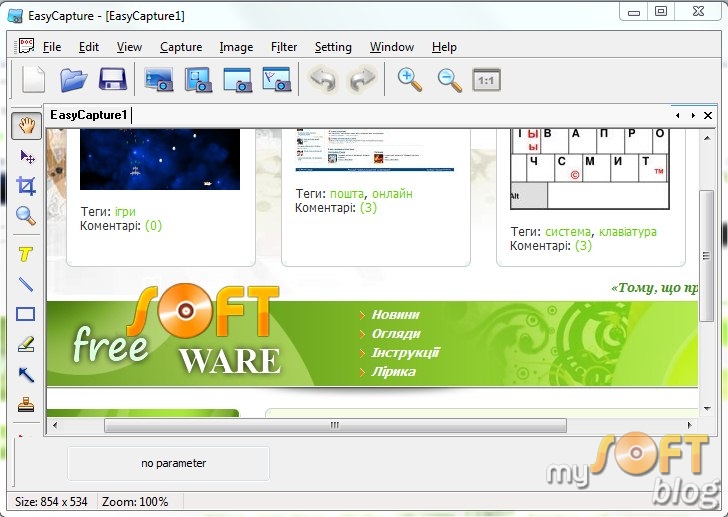
Для просмотра полученных скриншотов EasyCapture использует вкладки, а для их редактирования — встроенный редактор изображений с помощью которого можно изменять размер, наносить текст, стрелки, метки, подчеркивание и т.д. Готовый скриншот можно сохранять в различных форматах.
DuckCapture (или DuckLink Screen Capture) поддерживает снимок всего экрана, отдельной его области, окна (с автопрокруткой и без) или объекта. Вы можете выбирать между управлением программой с помощью горячих клавиш, либо с помощью мышки (кликая ней по иконке в системном трее).
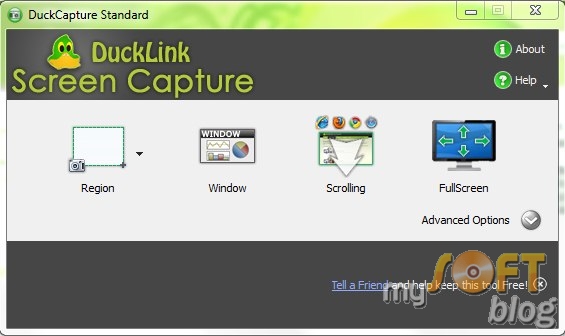
В целом эта программа достаточно проста и интуитивна, но ей не хватает хотя бы простого редактора изображений и некоторых других функций (снятие изображения свободной формы, или настроек для задержки снятия скриншота).
Greenshot — простой и легкий в использовании инструмент для создания скриншотов, отличающийся малым размером. Позволяет создавать «слепок» отдельного региона, активного окна, объекта и всего экрана с настройками для задержки срабатывания. Минусы — отсутствие возможности создания скриншота окна с автопрокруткой и выделения свободной области.
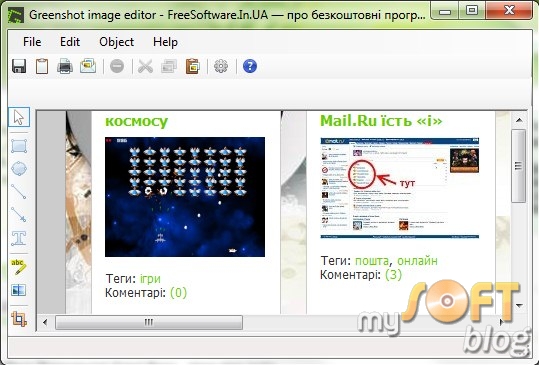
Greenshot имеет легкий в использовании встроенный редактор изображений. В нем можно нанести на скриншот текст, добавить стрелки и символы (с тенями), затемнить выбранную область изображения и сохранить его в форматах jpg, gif, png или bmp. Также его можно обрезать, но функция изменения размера отсутствует.
Если вы часто создаете скриншоты для размещения в Интернете вам понравиться программа Zscreen. С ее помощью можно не только создать снимок экрана, но и загрузить его на одно из онлайн-хранилищ изображений. Zscreen делает снимок всего экрана, отдельного окна, объектов и прямоугольных областей.
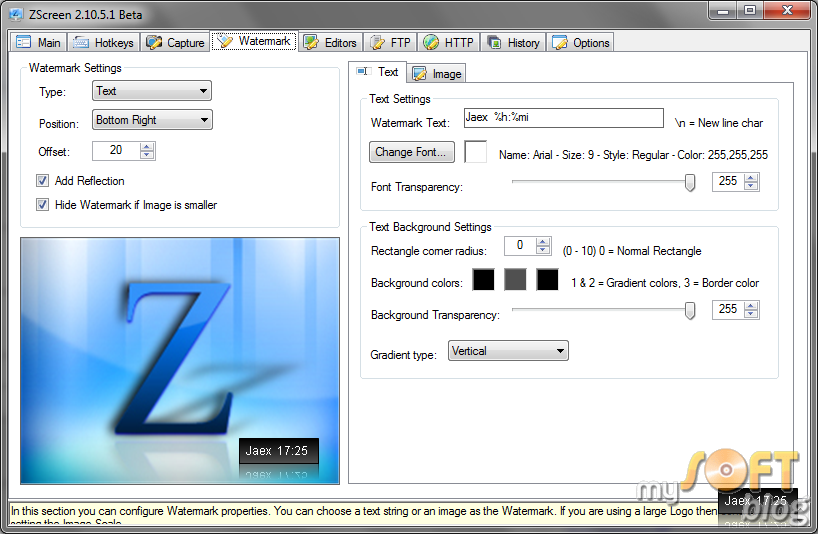
На полученный скриншот можно накладывать водяные знаки (как текстовые так и с изображением), автоматически (в зависимости от настроек) изменять его размер, а также редактировать его с помощью встроенного или внешнего редактора. Дополнительные возможности включают пипетку цвета, переводчик и поддержку перетаскивания файлов. Также в настройках Zscreen можно найти такие полезные возможности, как снимок с задержкой и периодическое создание скриншотов. Минусы — отсутствие возможности выбора свободной области и выявления окна с прокруткой.
Ищете инструмент для захвата экрана в Linux?
Shutter (ранее GScrot) — это как швейцарский армейский нож, который имеет полный набор инструментов для создания скриншотов в Linux. Эта программа работает лучше, чем Gnome-screenshot и KSnapshot для KDE. Shutter позволяет делать снимок всего рабочего стола, прямоугольной области, окна или дочерних окон с задержкой времени и настройками для активации или деактивации обрамление окна и курсора.
ыы
Созданный в этой программе скриншот, можно отредактировать с помощью встроенных инструментов нанесения текста, подчеркивания, стрелок и т. д. Функционал редактора изображений можно расширить за счет плагинов изменения размера, 3D-разворота, нанесение водяных знаков, тени, мягких краев и других спецэффектов.
Для увеличения возможностей по редактированию скриншотов Shutter можно связать с внешним редактором изображений, например с GIMP. Также он поддерживает сохранение готовых изображений в различных форматах. Shutter не имеет функции автоматической прокрутки окон, и использует для компенсации этого недостатка Gnome Web Photographer, позволяющий получать изображения веб-страниц и html-файлов.
Другие программы для создания скриншотов:
Jing — автоматически обнаруживает окна и объекты и позволяет создавать, хранить и «разшаривать» скриншоты. Свободное выделение и создание скриншотов с автоматической прокруткой окон не поддерживается.
Shotty — делает скриншот кликом по иконке в системном трее, либо в активном окне с помощью горячих клавиш. Программа обладает удобным редактором изображений, но лишена других полезных функций.
Screenpresso — при создании скриншота с прокруткой задействуется пользователь. Сначала нужно выделить необходимый экрана (без панели прокрутки) и нажать несколько раз левую кнопку мыши во время прокрутки (так, чтобы фрагменты скриншота накладывались один на один). После нажатия правой кнопки мыши все фрагменты будут объединены в один. Проверка обновлений в бесплатной версии является обязательной.
MWSnap — это легкая программа для снятия скриншотов с регулируемой задержкой. Она не выявляет окна с прокруткой и в ней не хватает некоторых базовых функций редактирования. Экранная линейка, лупа, и пипетка цвета присутствуют.
Gadwin PrintScreen — снимает весь экран, текущие окна, дочерние окна и прямоугольные области (в том числе — и с функцией задержки), но не выявляет окон с прокруткой и объектов. Более продвинутые функции и функции редактирования доступны только в платной версии.
SnapShot — захватывает весь экран, активное окно, и прямоугольную область с помощью горячих клавиш или панели управления с установкой времени задержки. Не выявляет окон с прокруткой. Готовое изображение показывается в окне программы с возможностью отправить его в буфер обмена, на внешний редактор или загрузить на сервер.
Lightscreen — фотографирует экран, окно и область экрана. Управление осуществляется с помощью горячих клавиш или из трея. Программа поддерживает работу с несколькими мониторами, но не хватает функций редактирования и других свойств.
ScreenHunter Free — имеет функцию съемки прямоугольной области, активного окна и всего экрана, с задержкой снимков и добавлением стрелок-указателей. Все функции доступны только в платной версии.
FoxArc Screen Capture — может сделать скриншот области экрана, окна, объекта, рабочего стола и сохранить изображение. Простой в использовании, но имеет мало возможностей.
Horizon33 — снимает скриншот всего экрана, активного окна, и прямоугольной области. Сохраняет в форматах bmp и jpg. Оснащен таймером и автоматическим пересылкой изображение в Paint.
Screen Grab Pro — всего за один клик создает скриншот рабочего стола, активного окна и отдельной области. Поддерживается работа таймера. Изображение можно отправить в буфер обмена, или открыть во внешнем редакторе.
Cropper — быстрая и простая в использовании небольшая программа (511 KB). Отличается тем, что создает сразу два файла — скриншот и его уменьшенную копию, но в программе почти нет других полезных функций.
Snippy — пожалуй самая маленькая из всех программ, рассматриваемых в этом обзоре. Ее размер всего 100 KB. Делает скриншот определенной области экрана (прямоугольной или свободной) и копирует его в буфер обмена. Быстрый и простой в использовании, но не имеет продвинутых свойств.








В набор еще можно добавить SnagIt